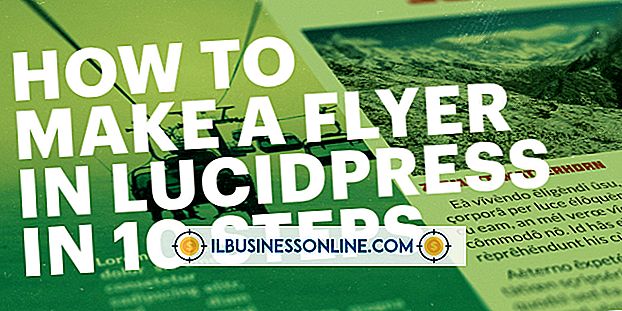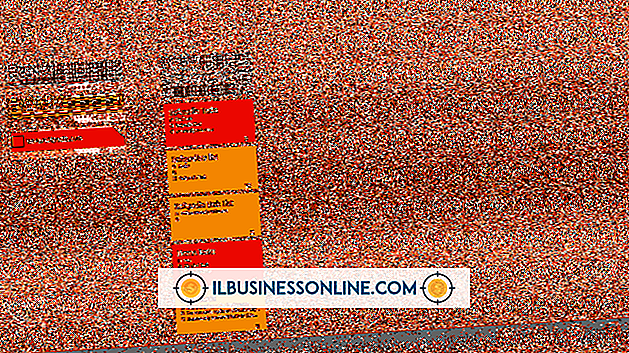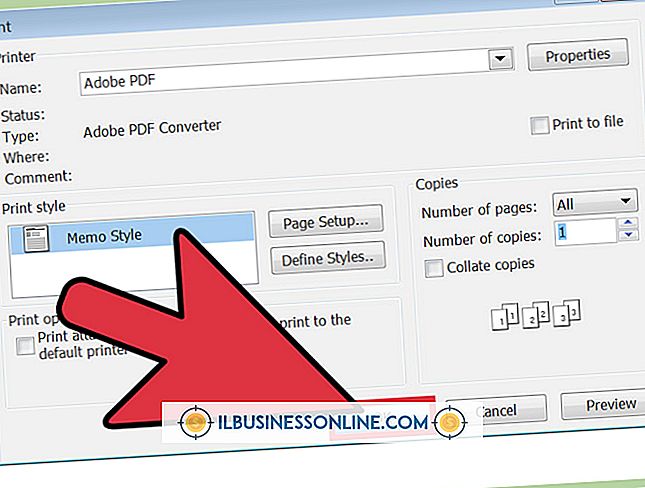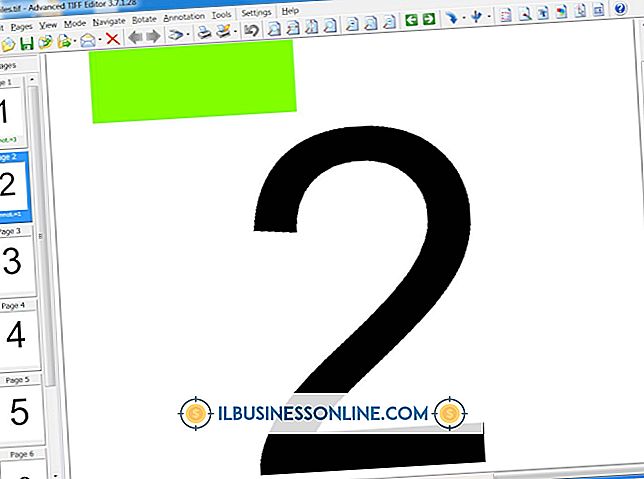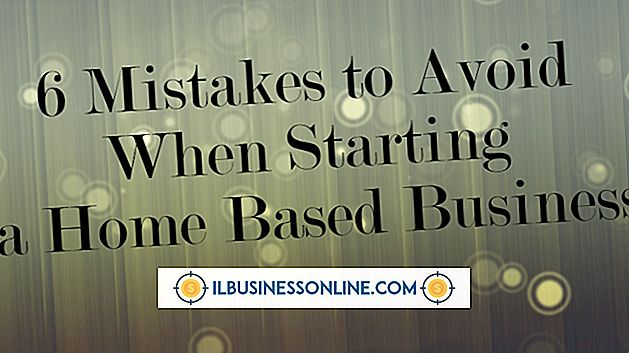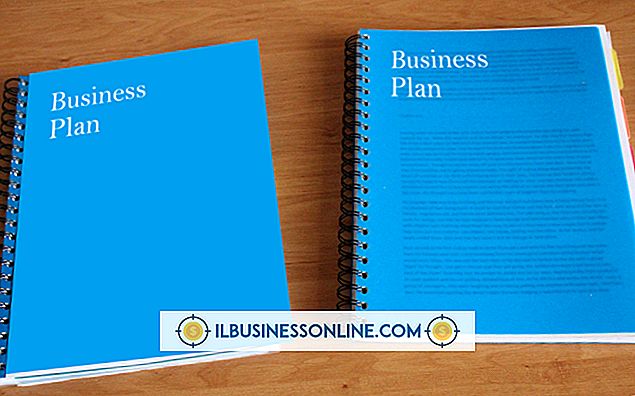Cómo centrar horizontalmente y verticalmente en Excel

Cuando elabore una hoja de cálculo de Excel 2010 para su empresa, obtener el aspecto correcto es importante, lo que facilita la exploración y la comprensión de los datos. Si está tratando con celdas grandes, la información dentro de la celda puede ubicarse en la parte inferior y hacia un lado de manera predeterminada, pero Excel incluye una función para llevar esa información al centro exacto de la celda, tanto horizontal como verticalmente.
1.
Haga clic en la celda donde desea centrar los contenidos. Si desea seleccionar varias celdas, haga clic en la celda superior izquierda en el rango y mantenga presionado el botón del mouse. Luego arrastre el mouse a la celda inferior derecha en el rango y suelte el botón del mouse.
2.
Haga clic en "Inicio", luego haga clic en la flecha pequeña en la esquina inferior del área "Alineación" de la cinta.
3.
Haz clic en el cuadro desplegable junto a "Horizontal" y selecciona "Centro". Haga lo mismo en el cuadro junto a "Vertical".
4.
Haga clic en "Aceptar" para centrar su texto.
Propina
- A veces es posible que deba centrar el texto de una sola celda en varias celdas. Simplemente seleccione todas las celdas, asegurándose de que la información que desea usar se encuentre en la celda superior izquierda del rango, luego haga clic en "Combinar" en el área de "Alineación" de la cinta. A continuación, puede centrar el texto.